在使用Dell笔记本电脑的过程中,有时我们可能会遇到系统运行缓慢、软件出错等问题,此时重装操作系统是解决问题的一种有效方法。本文将详细介绍如何在Dell笔记本上重装Windows10操作系统,帮助您重新获得流畅的使用体验。

1.确定备份重要文件:在开始重装操作系统之前,我们需要先备份重要的个人文件和数据,以免丢失。
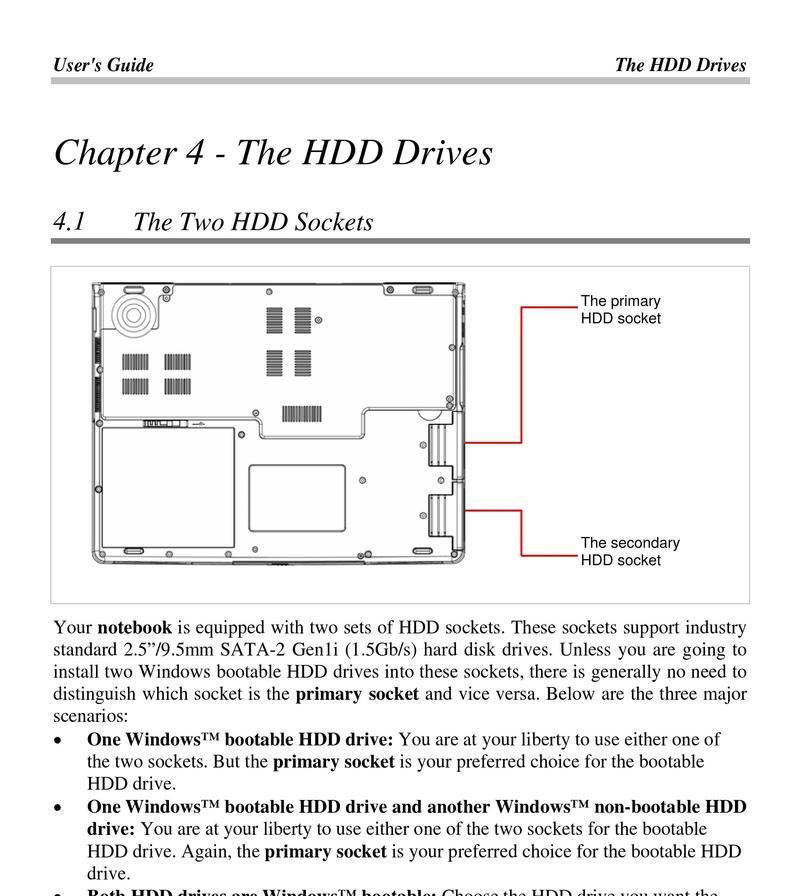
2.下载Windows10镜像文件:访问微软官网或其他可信渠道,下载适用于Dell笔记本的Windows10镜像文件。
3.创建启动U盘:将下载好的Windows10镜像文件写入一个可启动U盘中,以便后续安装使用。
4.进入BIOS设置:重新启动Dell笔记本,在开机时按下相应的按键(通常是F2或Del键)进入BIOS设置界面。
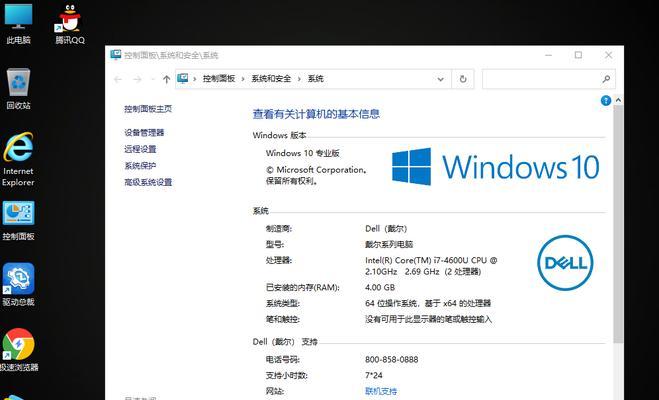
5.调整启动顺序:在BIOS设置界面中,找到启动选项并将U盘置于首位,确保系统会从U盘启动。
6.保存并重启:保存修改后的BIOS设置,并重新启动Dell笔记本。
7.开始安装:系统重启后,按照屏幕提示,选择语言、时间和键盘布局等信息,然后点击“下一步”继续。
8.选择安装类型:在安装类型界面上,选择“自定义安装”,以便进行完全的系统重装。
9.删除旧系统分区:找到原有的系统分区,选择并删除它们,确保全部清空。
10.新建分区并格式化:根据个人需求,新建一个或多个分区,并对其进行格式化。
11.安装系统:在已经格式化的分区上点击“下一步”开始安装Windows10系统。
12.安装驱动程序:安装完成后,进入Dell官网下载并安装相应的驱动程序,以确保硬件正常工作。
13.更新系统和软件:通过Windows更新功能,更新系统补丁和驱动程序,同时更新重要软件。
14.恢复个人文件:将之前备份的个人文件和数据复制到合适的文件夹中,恢复到新系统中。
15.完成重装:重装完成后,重启Dell笔记本,并逐步检查各项功能是否正常运行。
结尾
通过本文所述的步骤,您可以轻松地对Dell笔记本电脑进行Windows10系统的重装。在操作之前,请务必备份好个人文件和数据,并确保按照正确的步骤进行操作,以免造成数据丢失或其他问题。希望本文能对您有所帮助,并使您的Dell笔记本恢复到最佳状态。

























